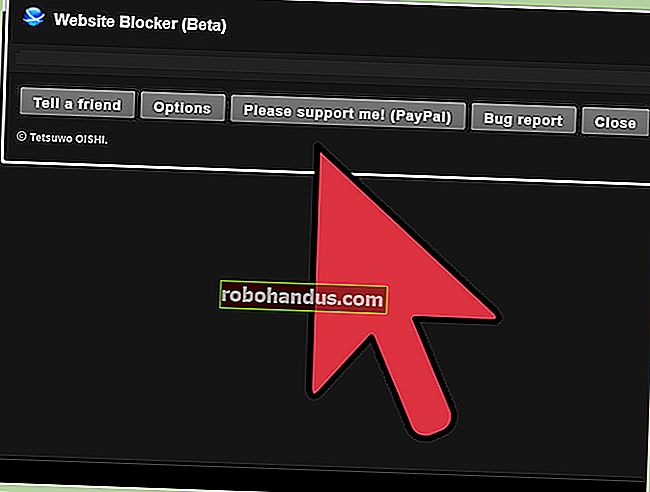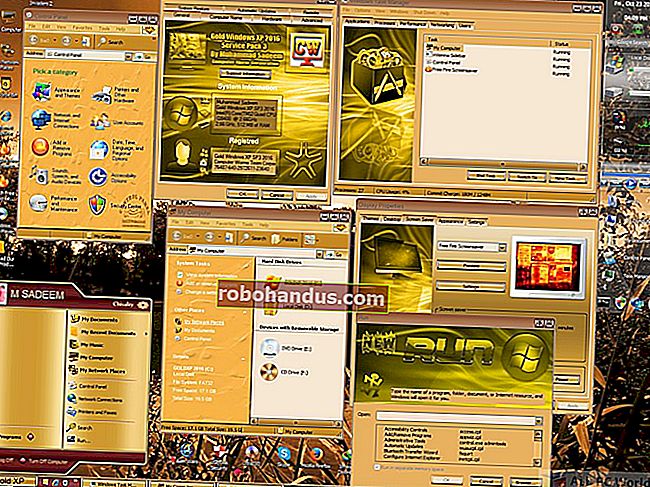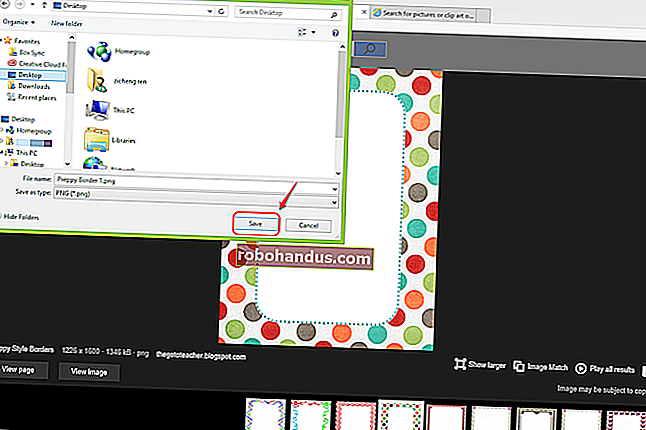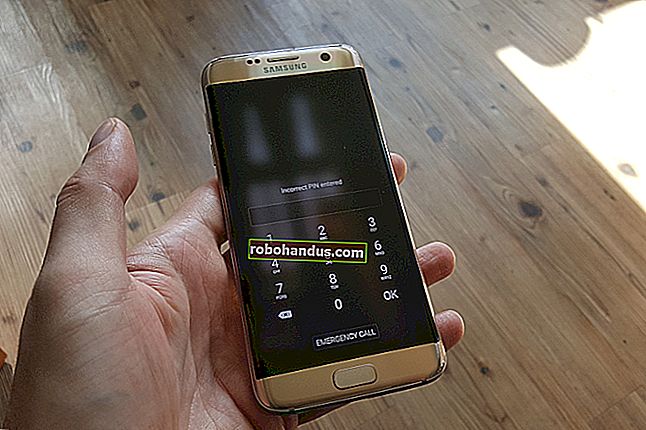Roku'da Twitch Nasıl İzlenir

Twitch, e-spor turnuvalarını, sektör etkinliklerini ve oyuncu kişiliklerini izlemek için önde gelen platformdur. Amazon, resmi uygulamayı 2017'de Roku Channel Store'dan çekti, ancak yine de Roku'da Twitch'i izlemek için Resmi Olmayan Twitch veya TTV Stream uygulamalarını kullanabilirsiniz.
Seçenek 1: Eski Resmi Twitch Uygulamasını Roku'ya Yükleyin
Resmi olmayan Twitch uygulaması eski resmi Twitch uygulamasını Roku'nuza yükleyecektir. Bu uygulama, Mart 2020'de denediğimizde hala çalıştı.
Roku Kanal mağazasında mevcut değildir, bu nedenle "Kodla Kanal Ekle" özelliğini kullanmanız gerekir. Herhangi bir tarayıcıyı "my.roku.com/account/add" adresine yönlendirin ve oturum açtığınızdan emin olun. "TWITCHTV" kodunu girin ve gizli kanalı hesabınıza eklemek için uyarı istemlerini izleyin.

Alternatif olarak, yine özel kanalı eklemek için istemleri izleyerek, uygulama sayfasına giden bu doğrudan bağlantıyı tıklayabilirsiniz. Resmi olmayan Twitch uygulaması Ana menüde hemen görünmezse, Roku Ana ekranından Ayarlar> Sistem> Sistem Yeniden Başlatma seçeneğine giderek Roku'nuzu yeniden başlatın.

İLGİLİ: Roku'nuza Gizli Özel Kanallar Nasıl Eklenir
Amazon, Twitch uygulamasını Roku Kanal Mağazasından çıkardığında, uygulamayı halihazırda yüklemiş olan Roku kullanıcıları uygulamayı kullanmaya devam edebildi. Resmi olmayan Twitch uygulaması, cihazınıza artık gizli olan bu resmi uygulamaya erişme talimatı verir.
Roku cihazınızda Resmi Olmayan Twitch uygulamasını açın. "Resmi Twitch Kanalı Şimdi Kullanılabilir" yazan bir bildirim görünecektir. "Evet" i seçin.

Resmi Twitch uygulamasının sayfası açılacaktır. "Kanal Ekle" yi seçin.

Ekrandaki talimatları izleyin ve ekranınızda görüntülenen kodu girin.

Roku'nuz "Twitch'in Ana Sayfanın sonuna eklendiğini" onaylayacaktır. Artık Resmi Olmayan Twitch uygulamasını kaldırabilirsiniz.
Artık akışları popülerliğe veya kategoriye göre izlemeye hazırsınız. Takip ettiğiniz kanallara erişmek için Roku uzaktan kumandanızdaki yıldız düğmesine basarak Twitch hesabınızda oturum açabilirsiniz. En azından muhtemelen bu uygulamayı yakın zamanda güncelleme konusunda endişelenmenize gerek kalmayacak.

Seçenek 2: Roku'ya TTV Akışı Nasıl Yüklenir
Desteklenmeyen resmi uygulamaya alternatif olarak TTV Stream, Twitch'e erişim sağlayan desteklenen, resmi olmayan bir uygulamadır. Birçok insan onu seviyor. Artık kullanılmayan Twitch uygulamasıyla ilgili sorunlar yaşıyorsanız, bu resmi olmayan çözümü deneyin.
Herhangi bir web tarayıcısını "ttvstream.com" a yönlendirin ve "Kanal Ekle" yi tıklayın. Tekrar oturum açmanız gerekebilir. Kanal eklenene kadar istemleri izleyin. Yukarıdaki gibi, TTV Stream uygulaması Ana menüde hemen görünmezse, Roku Ana ekranından Ayarlar> Sistem> Sistem Yeniden Başlatma seçeneğine giderek Roku'nuzu yeniden başlatın.

TTV Stream uygulamasını açın ve ekrandaki talimatları izleyin. "Ttvstream.com/link" adresine gidin ve Roku cihazınızda görüntülenen altı karakterli kodu girin. Twitch hesabınızı TTV Stream'e bağlamak için talimatları izleyin. Tamamlandığında, Roku cihazınızdaki TTV Akışı arayüzüne anında erişebileceksiniz.

Twitched ve Twitched Zero'yu duymuş olabilirsiniz. Roku için bu resmi olmayan Twitch uygulamaları artık mevcut değil. Geliştiricileri, "Twitch Interactive'in isteği üzerine Roku tarafından kaldırıldıklarını" söylüyor, ancak yukarıdaki diğer uygulamalar iyi alternatifler.
Amazon'un resmi Roku desteği sunması güzel olurdu, ancak Roku'yu Amazon Fire TV'ye rakip olarak gördüklerinden şüpheleniyoruz.